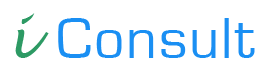Installatie SQL-server
Gepost in : SnelStart - Algemeen
Henk de Heer
Offline
0
Ik wil mijn administratie overzetten naar SQL omdat dit stabieler is en sneller werkt. Hoe installeer ik een SQL-server?
Aanvaard antwoord
Henk de Heer
Offline
0
Laat de installatie van een nieuwe Microsoft SQL-server altijd uitvoeren door iemand die daar ervaring mee heeft.
Update: Vanwege veel bugs in SQL Server 2016 raden we aan om deze nog niet te installeren, gebruik daarvoor in de plaats indien mogelijk SQL Server 2014 Service Pack 1, welke u 2 alinea's hieronder kunt downloaden.
SnelStart werkt stabiel op SQL Server 2016, dus installeer altijd deze versie. (1)
Een downloadlink naar de Easy-Installer van de gratis Express versie vindt u hier:
https://download.microsoft.com/download/9/A/E/9AE09369-C53D-4FB7-985B-5CF0D547AE9F/SQLServer2016-SSEI-Expr.exe
Directe download SQL Server 2016 Express (64-bits):
https://download.microsoft.com/download/E/1/2/E12B3655-D817-49BA-B934-CEB9DAC0BAF3/SQLEXPR_x64_ENU.exe
Omdat de SQL Server Management Studio niet is bijgesloten dient u die apart te installeren vanaf deze locatie:
http://go.microsoft.com/fwlink/?LinkID=799832
Directe download SQL Server 2014 Service Pack 1 (SP1) Express with Tools (wanneer u niet werkt op Windows 8 of hoger of Windows Server 2012 of hoger):
32-bits: http://download.microsoft.com/download/1/5/6/156992E6-F7C7-4E55-833D-249BD2348138/ENU/x86/SQLEXPRWT_x86_ENU.exe
64-bits: http://download.microsoft.com/download/1/5/6/156992E6-F7C7-4E55-833D-249BD2348138/ENU/x64/SQLEXPRWT_x64_ENU.exe
Directe download SQL Server 2008R2 Express with Tools (vereist voor Windows XP, aanbevolen op oudere computers):
32-bits: http://download.microsoft.com/download/0/4/B/04BE03CD-EAF3-4797-9D8D-2E08E316C998/SQLEXPRWT_x86_ENU.exe
Installatie van SQL Server 2016:
Start het installatieprogramma
Menu "SQL Server Installation Center"
Klik op "Installation"
Klik op "New SQL Server stand-alone installation or add features to an existing installation." (2)
Menu "License Terms"
Zet een vinkje bij "I accept the license terms."
Klik op "Next >"
Menu "Global Rules"
Dit menu wordt alleen getoond bij problemen, volg dan de instructies op het scherm.
Menu "Product Updates"
Laat het vinkje staan bij "Include SQL Server product updates"
Klik op "Next >"
Menu "Install Setup Files"
Dit menu geeft de voortgang van het downloaden en uitpakken van de installatiebestanden weer.
Menu "Install Rules"
Bij de regel "Windows Firewall" staat altijd een waarschuwing. Dit is normaal na klikken op deze waarschuwing verschijnt de volgende melding: "The Windows Firewall is enabled. Make sure the appropriate ports are open to enable remote access. See the rules documentation at http://go.microsoft.com/fwlink/?LinkId=94001 for information about ports to open for each feature."
Klik op "Next >"
Menu "Feature Selection"
Klik op "Select All"
De volgende 3 features worden dan geïnstalleerd: "Database Engine Services", "SQL Server Replication", "SQL Client Connectivity SDK".
Klik op "Next >"
Menu "Feature Rules"
Dit menu wordt alleen getoond bij problemen, volg dan de instructies op het scherm.
Menu "Instance Configuration"
Selecteer "Named instance:" en vul in "SnelStart"
Bij "Instance ID:" zal nu verschijnen: "SNELSTART"
Klik op "Next >"
Menu "Server Configuration"
Selecteer de Account Name van de verschillende services en zet Startup Type op "Automatic":
"SQL Server Database Engine" "NT Service\MSSQL$SNELSTART" "Automatic"
"SQL Server Browser" "NT AUTHORITY\LOCAL SERVICE" "Automatic"
Klik op "Next >"
Menu "Database Engine Configuration"
Selecteer "Mixed Mode (SQL Server authentication and Windows authentication)"
Vul in bij "Enter password:" "snelstart123456" (Als sterker vereist: "SnelStart!123456")
Vul in bij "Confirm password:" "snelstart123456" (Als sterker vereist: "SnelStart!123456")
Klik op "Add current user" om huidig account toe te voegen
Klik op "Next >"
Menu "Feature Configuration Rules"
Dit menu wordt alleen getoond bij problemen, volg dan de instructies op het scherm.
Menu "Installation Progress"
Melding "Complete", "Your SQL Server 2016 installation completed successfully with product updates."
Klik op "Close"
Ga nu aansluitend naar Start, "Programma's", "Microsoft SQL Server 2016", "Configuration Tools"
Klik op "SQL Server Configuration Manager"
Dubbelklik op "SQL Server Network Configuration"
Dubbelklik op: "Protocols for SNELSTART"
Klik met de rechtermuisknop op de Protocol Name "Shared Memory", "Named Pipes" en "TCP/IP" en zet bij beide opties de status op Enabled
Herstart nu de SQL-server:
Klik links op "SQL Server Services"
Klik rechts met de rechtermuisknop op SQL(SNELSTART) en kies "Restart"
De installatie is voltooid.
Hierna kunt u de SQL Server Management Studio installeren, deze installatie is eenvoudig en wijst verder voor zich.
Hier staan instructies om de firewall in te stellen: http://www.iconsult.nl/forum/windows-firewall-instellen-op-sql-server
(1) Let op! SQL Server 2016 Express kan alleen worden geïnstalleerd op een computer met een 64-bits versie van Windows 8 of hoger of Windows Server 2012 of hoger. Indien u nog niet beschikt over deze Windows-versie dan kunt u daarvoor in de plaats SQL Server 2014 Express installeren. Kies indien mogelijk voor de 64-bits versie.
(2) Let op: Indien er reeds een oudere versie was geïnstalleerd dan is er ook de mogelijkheid van een upgrade. Dit wordt door ons afgeraden, voor de toekomst bent u veel stabieler met een volledige deïnstallatie van de oude SQL Server (zorg voor reservekopieën van de administraties) en een schone installatie van de nieuwe SQL Server.
Update: Vanwege veel bugs in SQL Server 2016 raden we aan om deze nog niet te installeren, gebruik daarvoor in de plaats indien mogelijk SQL Server 2014 Service Pack 1, welke u 2 alinea's hieronder kunt downloaden.
SnelStart werkt stabiel op SQL Server 2016, dus installeer altijd deze versie. (1)
Een downloadlink naar de Easy-Installer van de gratis Express versie vindt u hier:
https://download.microsoft.com/download/9/A/E/9AE09369-C53D-4FB7-985B-5CF0D547AE9F/SQLServer2016-SSEI-Expr.exe
Directe download SQL Server 2016 Express (64-bits):
https://download.microsoft.com/download/E/1/2/E12B3655-D817-49BA-B934-CEB9DAC0BAF3/SQLEXPR_x64_ENU.exe
Omdat de SQL Server Management Studio niet is bijgesloten dient u die apart te installeren vanaf deze locatie:
http://go.microsoft.com/fwlink/?LinkID=799832
Directe download SQL Server 2014 Service Pack 1 (SP1) Express with Tools (wanneer u niet werkt op Windows 8 of hoger of Windows Server 2012 of hoger):
32-bits: http://download.microsoft.com/download/1/5/6/156992E6-F7C7-4E55-833D-249BD2348138/ENU/x86/SQLEXPRWT_x86_ENU.exe
64-bits: http://download.microsoft.com/download/1/5/6/156992E6-F7C7-4E55-833D-249BD2348138/ENU/x64/SQLEXPRWT_x64_ENU.exe
Directe download SQL Server 2008R2 Express with Tools (vereist voor Windows XP, aanbevolen op oudere computers):
32-bits: http://download.microsoft.com/download/0/4/B/04BE03CD-EAF3-4797-9D8D-2E08E316C998/SQLEXPRWT_x86_ENU.exe
Installatie van SQL Server 2016:
Start het installatieprogramma
Menu "SQL Server Installation Center"
Klik op "Installation"
Klik op "New SQL Server stand-alone installation or add features to an existing installation." (2)
Menu "License Terms"
Zet een vinkje bij "I accept the license terms."
Klik op "Next >"
Menu "Global Rules"
Dit menu wordt alleen getoond bij problemen, volg dan de instructies op het scherm.
Menu "Product Updates"
Laat het vinkje staan bij "Include SQL Server product updates"
Klik op "Next >"
Menu "Install Setup Files"
Dit menu geeft de voortgang van het downloaden en uitpakken van de installatiebestanden weer.
Menu "Install Rules"
Bij de regel "Windows Firewall" staat altijd een waarschuwing. Dit is normaal na klikken op deze waarschuwing verschijnt de volgende melding: "The Windows Firewall is enabled. Make sure the appropriate ports are open to enable remote access. See the rules documentation at http://go.microsoft.com/fwlink/?LinkId=94001 for information about ports to open for each feature."
Klik op "Next >"
Menu "Feature Selection"
Klik op "Select All"
De volgende 3 features worden dan geïnstalleerd: "Database Engine Services", "SQL Server Replication", "SQL Client Connectivity SDK".
Klik op "Next >"
Menu "Feature Rules"
Dit menu wordt alleen getoond bij problemen, volg dan de instructies op het scherm.
Menu "Instance Configuration"
Selecteer "Named instance:" en vul in "SnelStart"
Bij "Instance ID:" zal nu verschijnen: "SNELSTART"
Klik op "Next >"
Menu "Server Configuration"
Selecteer de Account Name van de verschillende services en zet Startup Type op "Automatic":
"SQL Server Database Engine" "NT Service\MSSQL$SNELSTART" "Automatic"
"SQL Server Browser" "NT AUTHORITY\LOCAL SERVICE" "Automatic"
Klik op "Next >"
Menu "Database Engine Configuration"
Selecteer "Mixed Mode (SQL Server authentication and Windows authentication)"
Vul in bij "Enter password:" "snelstart123456" (Als sterker vereist: "SnelStart!123456")
Vul in bij "Confirm password:" "snelstart123456" (Als sterker vereist: "SnelStart!123456")
Klik op "Add current user" om huidig account toe te voegen
Klik op "Next >"
Menu "Feature Configuration Rules"
Dit menu wordt alleen getoond bij problemen, volg dan de instructies op het scherm.
Menu "Installation Progress"
Melding "Complete", "Your SQL Server 2016 installation completed successfully with product updates."
Klik op "Close"
Ga nu aansluitend naar Start, "Programma's", "Microsoft SQL Server 2016", "Configuration Tools"
Klik op "SQL Server Configuration Manager"
Dubbelklik op "SQL Server Network Configuration"
Dubbelklik op: "Protocols for SNELSTART"
Klik met de rechtermuisknop op de Protocol Name "Shared Memory", "Named Pipes" en "TCP/IP" en zet bij beide opties de status op Enabled
Herstart nu de SQL-server:
Klik links op "SQL Server Services"
Klik rechts met de rechtermuisknop op SQL(SNELSTART) en kies "Restart"
De installatie is voltooid.
Hierna kunt u de SQL Server Management Studio installeren, deze installatie is eenvoudig en wijst verder voor zich.
Hier staan instructies om de firewall in te stellen: http://www.iconsult.nl/forum/windows-firewall-instellen-op-sql-server
(1) Let op! SQL Server 2016 Express kan alleen worden geïnstalleerd op een computer met een 64-bits versie van Windows 8 of hoger of Windows Server 2012 of hoger. Indien u nog niet beschikt over deze Windows-versie dan kunt u daarvoor in de plaats SQL Server 2014 Express installeren. Kies indien mogelijk voor de 64-bits versie.
(2) Let op: Indien er reeds een oudere versie was geïnstalleerd dan is er ook de mogelijkheid van een upgrade. Dit wordt door ons afgeraden, voor de toekomst bent u veel stabieler met een volledige deïnstallatie van de oude SQL Server (zorg voor reservekopieën van de administraties) en een schone installatie van de nieuwe SQL Server.
Antwoorden (1)
-
Aanvaard antwoord
Cees PoortvlietOffline0Bij het installeren van SQL express 2014 op een server waar Windows server 2012 op draait komt aan het eind van de installatie de foutcode 0x851A001A "Wait on the Database Engine recovery handle failed". dit is te verhelpen door het uitvoeren van de informatie die staat op bijgevoegde link. Met dank aan de mensen van superpctricks.com
AUB inloggen om een reactie te plaatsen
U moet inloggen om te kunnen reageren. Gebruik Login rechts of aanmelden om een account aan te maken als u hier nieuw bent.
Aanmelden »